Pogreška s kodom 0x8030002f Prilikom instaliranja uzroka Windows i opcija za uklanjanje neispravnosti

- 3911
- 1179
- Alan Lueilwitz
Ponovno instalirajte Windows - S vremena na vrijeme računalu je potreban takav postupak, zbog pojave grešaka ili druge, tehničke ili korisničke potrebe. Prije toga, takav je postupak proveden isključivo u servisnim centrima ili stručnjacima, s posjetom klijentu, ali sada većina korisnika računala sami riješi ovaj problem. Stvar je u tome što se ponovna instalacija OS -a ne odnosi na kritički složene zadatke, instalacija Windows može se izvesti u prisutnosti određenih znanja i vještina rada s softverom ako postoji instalacijski disk ili flash pogon. Postoje situacije kada u određenom trenutku instalacije postoje pogreške koje zahtijevaju operativno rješenje. U ovom ćemo članku govoriti o opcijama rješenja kada se, prilikom instaliranja Windows -a, na ekranu pojavljuje pogreška 0x8030002f, što ukazuje na razlog koji to izaziva.

Razlozi za pojavu pogreške
Prije nego što prijeđete na metode rješavanja problema s ugradnjom OS -a, potrebno je razumjeti činjenice koje često izazivaju pojavu neispravnosti, ograničavaju mogućnosti u procesu obavljanja zadatka. Najčešće je to zbog nedostatka određenih komponenti potrebnih za ispravnu instalaciju sustava Windows. U isto vrijeme, oni govore o odsutnosti datoteke za pokretanje ili instalaciju u WIM formatu, što ukazuje na nemogućnost daljnje instalacije OS -a.
Jednostavnim riječima, razlog se može sakriti i pod nesavršenošću softverske verzije instalirane na računalu i određenim mehaničkim oštećenjem diska, flash pogona ili konektora za njihovo čitanje, nakon čega slijedi nemogućnost uređaja da ih prepozna ili pronađe Komponente instalacije. Razmotrite opcije za uklanjanje problema koji se sastoji u izgledu prozora s kodom 0x8030002F prilikom instaliranja sustava Windows 7, koji je češće od novih verzija OS -a, podvrgnutih sličnim pogreškama tijekom instalacije.

Metode za uklanjanje pogrešaka 0x8030002F
Programska pogreška 0x8030002F Prilikom instaliranja Windows 7, u pravilu, javlja se na pozadini mehaničkog oštećenja na disku, a oštećenja mogu biti implicitna, a ne vizualno se ne određuje. U skladu s tim, potrebno je započeti s radom kako bi se uklonio kvar isključenjem uzroka mehaničke prirode i tek zatim nastaviti s pokušajem uklanjanja problema programskim metodama. Razmotrite što učiniti s pogreškom kako biste pravilno dovršili instalaciju softvera s fokusom na mogućnost daljnjeg rada.
Zamjena instalacijskog medija
Prilikom određivanja sustava pogreške 0x8030002F planira se isključiti razlog u mehaničkim problemima samog medija koji se koriste za ponovno instaliranje sustava Windows. Za početak, morat ćete provjeriti integritet medija temeljitim vizualnim pregledom: u situacijama kada na disku postoje očigledni čips, klasteri od blata ili drugi nedostaci, ispravljamo pogrešku čišćenjem diska ili zamjenom instalacijskog diska ili flash pogon. U situaciji kada se ne otkrivaju vizualni nedostaci na pogonu, može se provjeriti provjerom drugog računala. Ako na drugom računalu instalacija OS -a prolazi bez pogrešaka, problem ne leži u pogonu, potrebno je potražiti uzrok na samom računalu.
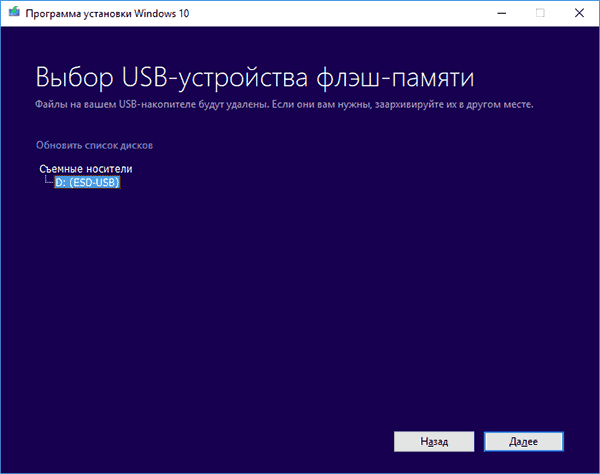
Instalacija bez pogona
Drugi, najpopularniji razlog za pojavu pogreške je pogrešan rad DVD pogona, zbog neispravnosti. Ovaj trenutak možete provjeriti instaliranjem novog, očito radnog diska u pogon, s "čistim" načinom OS -a. Ako problem s pojavom 0x8030002F nije eliminirao instaliranje sustava Windows, trebali biste pokušati instalirati operativni sustav s flash pogona. U nekoj situaciji, ako ste počeli instalirati sustav s flash pogonima i dobili rezultat s pogreškom, pokušajte promijeniti USB priključak ili, naprotiv, pokušajte instalirati softver s diska. Ako promjena priključaka i konektora za instalaciju nisu dali rezultat, a pogon je sto posto radnika, nastavite na sljedeća rješenja problema.
Promjena parametara SATA načina
Eliminirajte kôd pogreške 0x8030002F Prilikom instaliranja Windows 7 Možete ručno promijeniti postavke parametara u BIOS -u. Za svaku verziju sustava i računalnih uređaja, ulaz u BIOS varira: Za to se za to mogu koristiti gumbi za brisanje, F2, F10 ili F12. Kao rezultat toga, morate prijeći na parametre SATA moda, u kojima ćete promijeniti AHCI u IDE, uz obavezno očuvanje napravljenih promjena. Nadalje, postupak ponovne instalacije prozora provodi se prema standardnoj metodi.
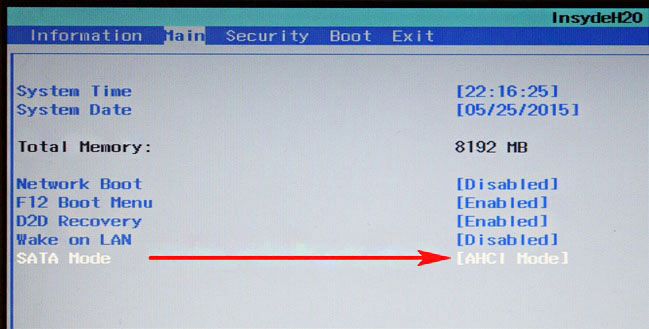
Oblikovanje instalacijske regije
Prije nego što nastavite s ponovnim slučajevima za instaliranje sustava Windows, potrebno je formatirati računalni disk na kojem će OS biti instaliran. Prema zadanim postavkama, bez obzira na stanje, osigurana je instalacija Windows 7 na disku C. Formatiranje diska koji prethodi instalaciji OS -a ili izvedeno tijekom instalacije softvera značajno će povećati vjerojatnost uspješnog rezultata, a također minimizira rizik od pogreške s kodom 0x8030002F.
Ulaz u OS kada uključite računalni uređaj
Druga opcija za rješavanje problema s ugradnjom OS -a osigurava ulaz u sustav izravno kada je računalni uređaj uključen. U tu svrhu, morate isključiti računalo, a zatim prilikom učitavanja prijeđite na konzolu Windows, nazovite naredbeni redak pritiskom na kombinaciju gumba Shift i F10, gdje registrirajte CMD naredbu u adresnoj točki. Gotovo sto posto pozitivan rezultat ugradnje OS -a bit će kada se koristi metoda propisivanja naredbi u adresnim poljima Windows konzole sljedećim redoslijedom:
- Zaustavite naredbu Net Stop Wuauserv.
- Idite na korijenski katalog SystemRoot %CD %/Softwaredistributacijski tim.
- Promijenite ažuriranje s timom za preuzimanje/preuzimanje.STAR.
- Vrati postupak ažuriranja neto start wuauserv tima.
Često nakon obavljanja opisanih radnji, ponovna instalacija Windows -a izvršit će se ispravno, bez pojave dodatnih pogrešaka u sustavu.
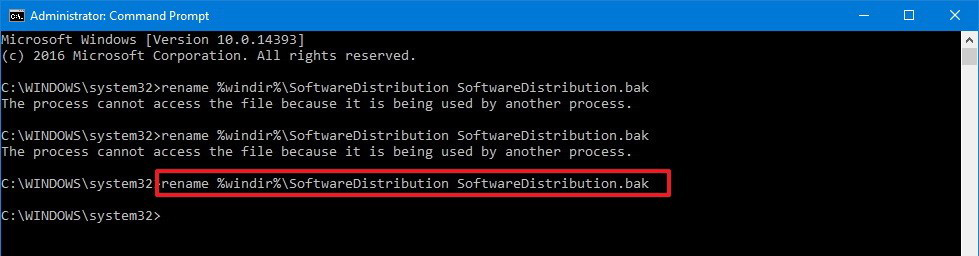
Sažet
Pogreška s kodom 0x8030002F, koja se pojavljuje tijekom instalacije Windows -a, ukazuje na nemogućnost dovršetka instalirane instalacije, a uzroci mogu biti mehanički ili tehnički, pogonski ili konektori putem kojih je spojen disk ili flash pogon.
Metode prioriteta rješenja problema su zamijeniti elemente koji ne rade s uslužnim, a tek tada, ako problem nije uklonjen, nastavite s programskim metodama za ispravljanje pogreške provjerom distribucije i smetnji u konfiguraciji PC. Metode opisane u članku pomoći će u rješavanju problema, uspostaviti operativni sustav i vratiti korisničke mogućnosti.
- « Top-12 najboljih preglednika za Android
- Specifičnosti povezivanja vanjske zvučne kartice i njegove konfiguracije »

